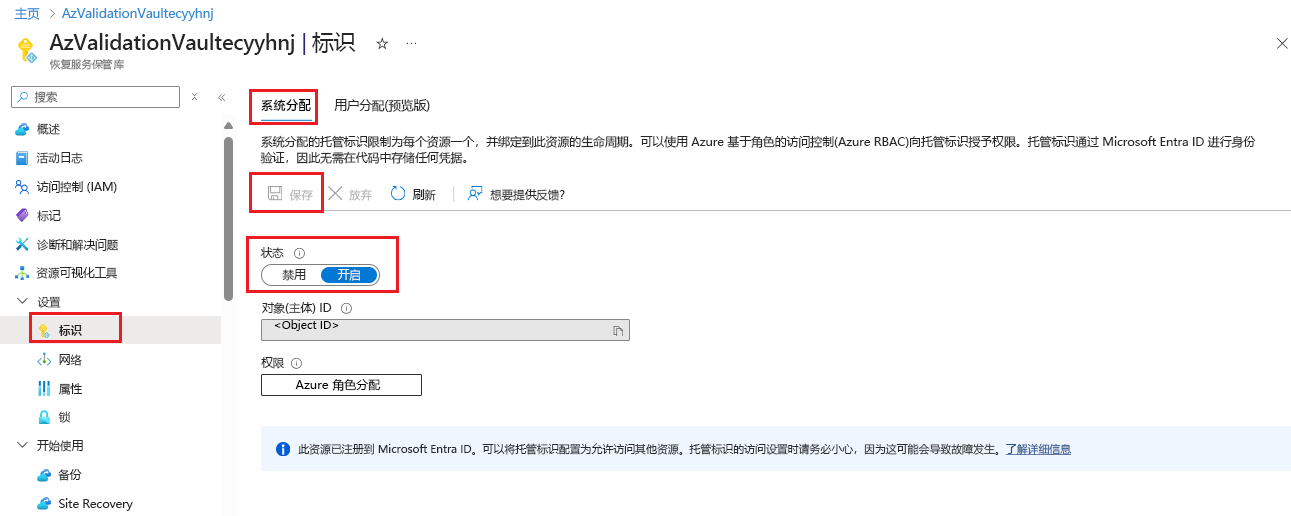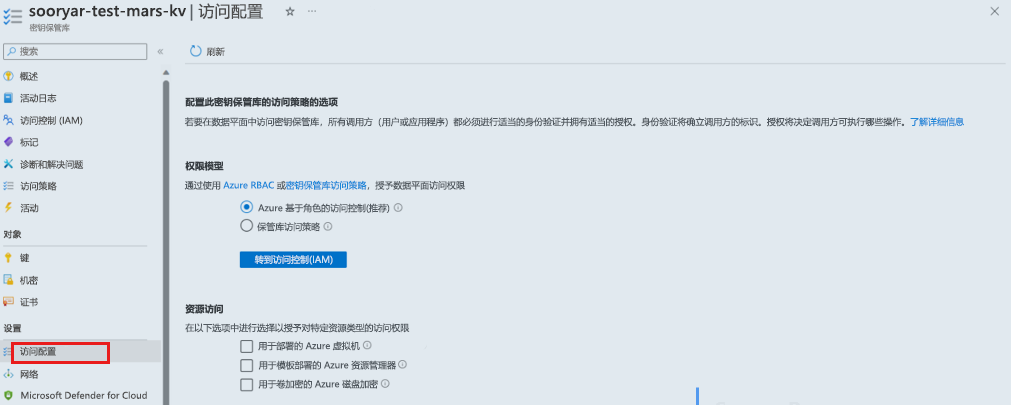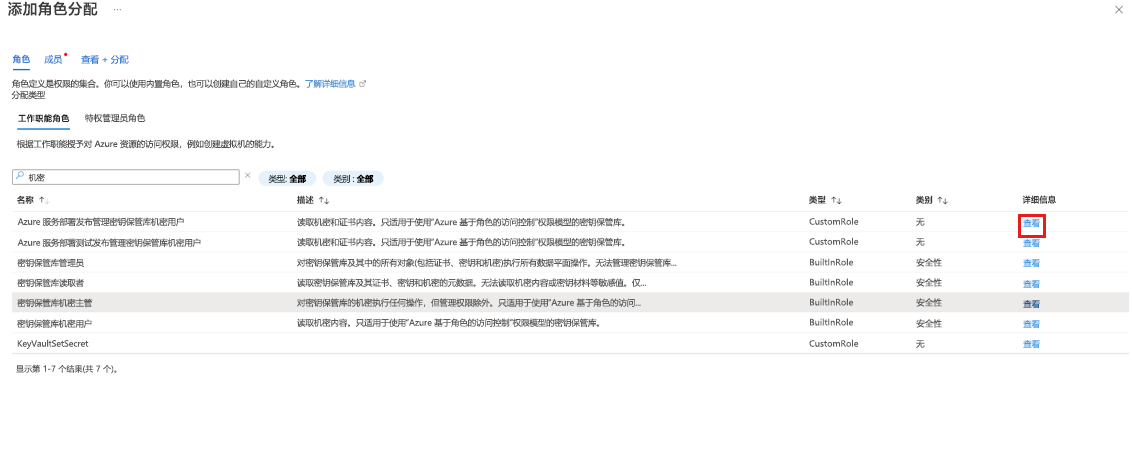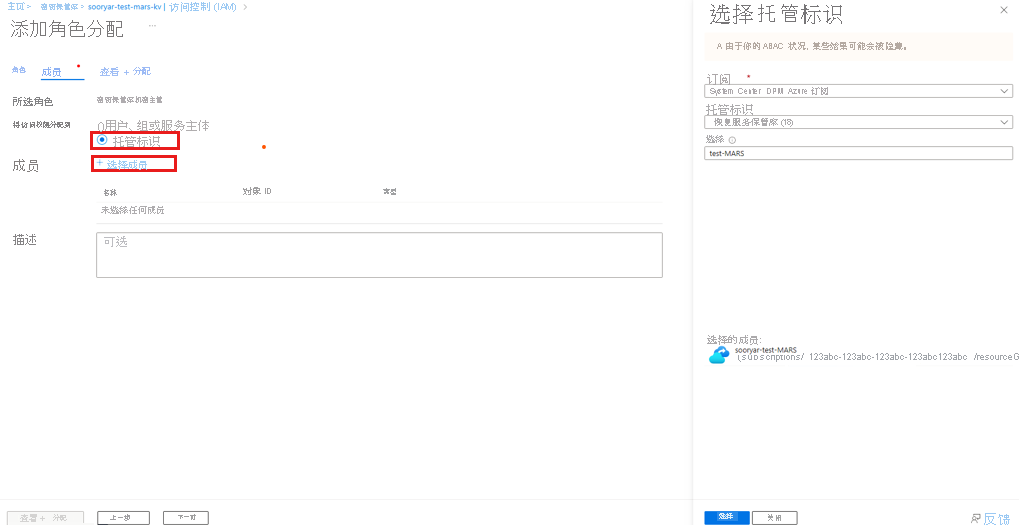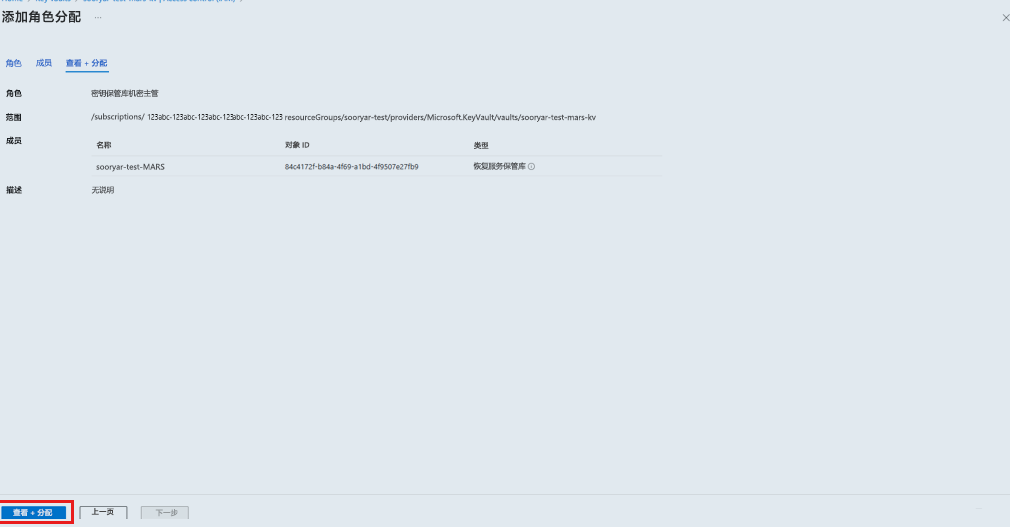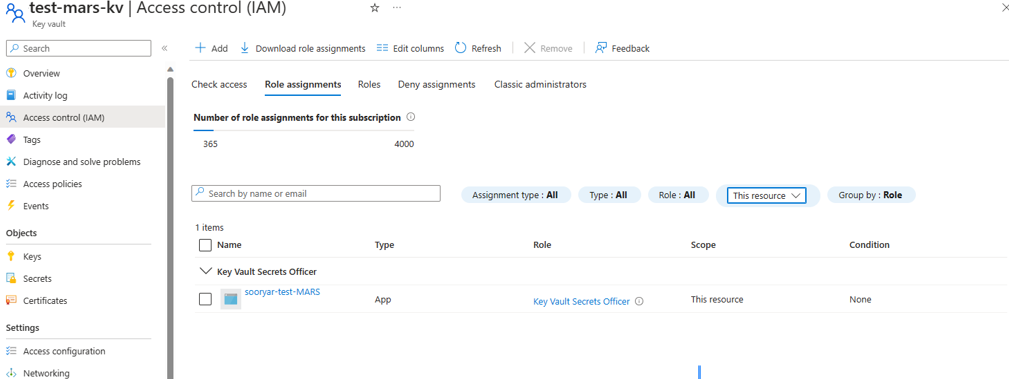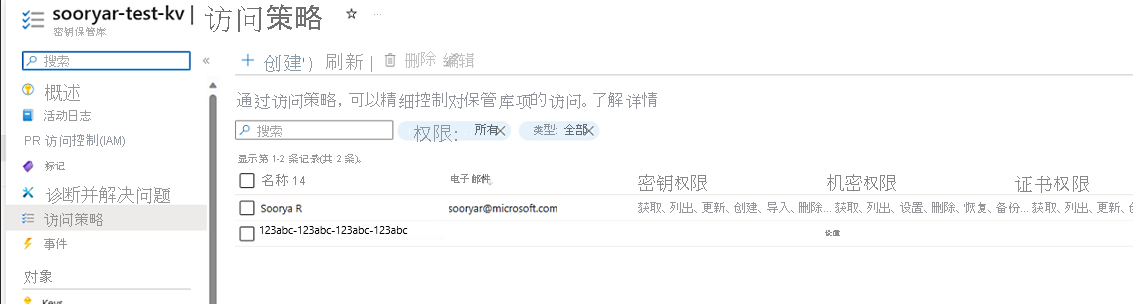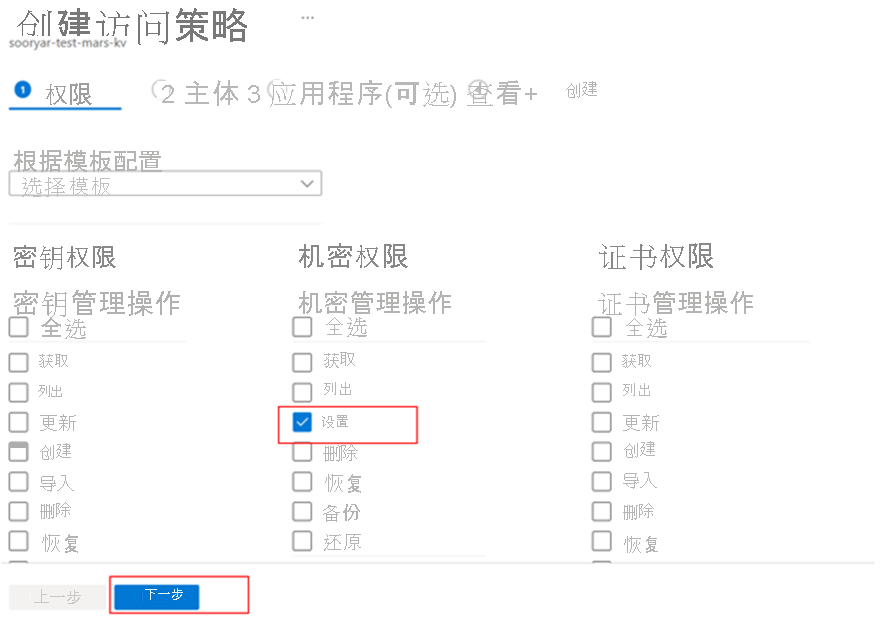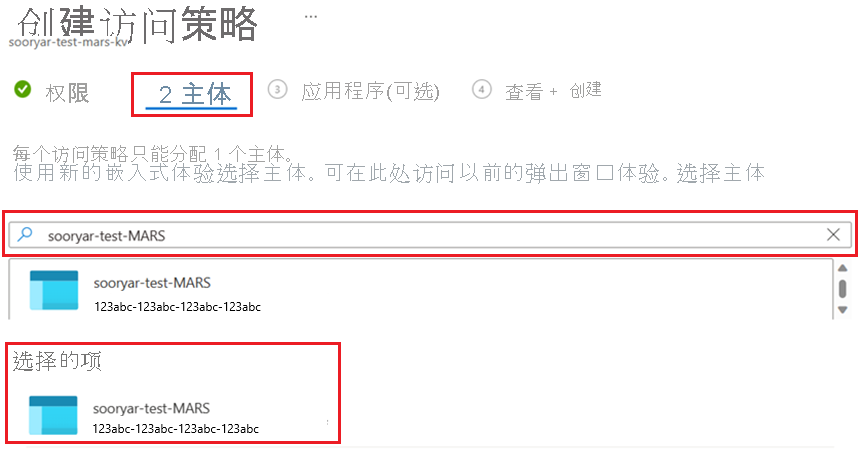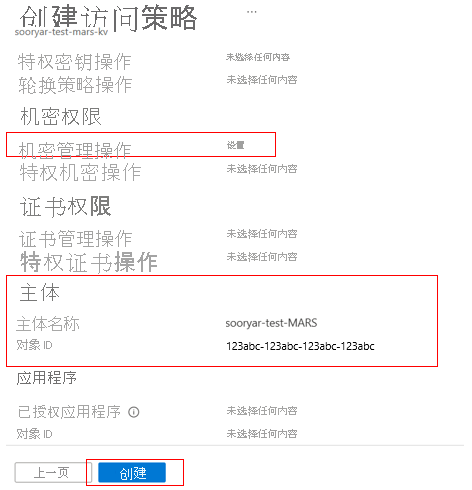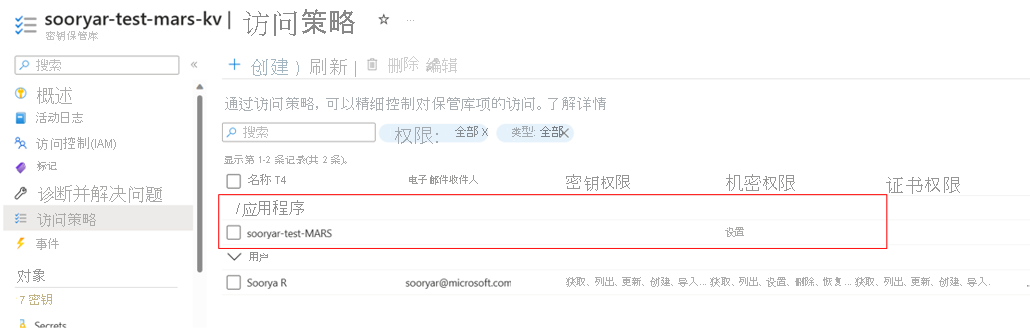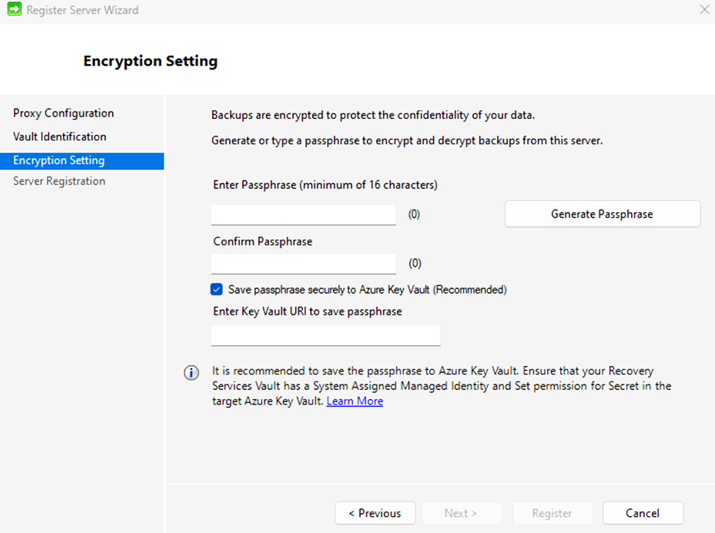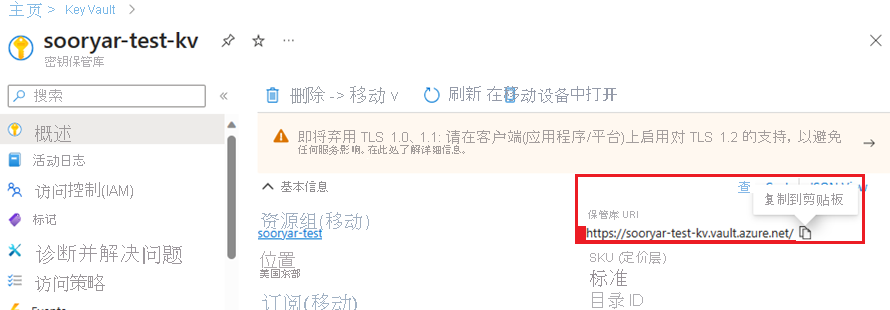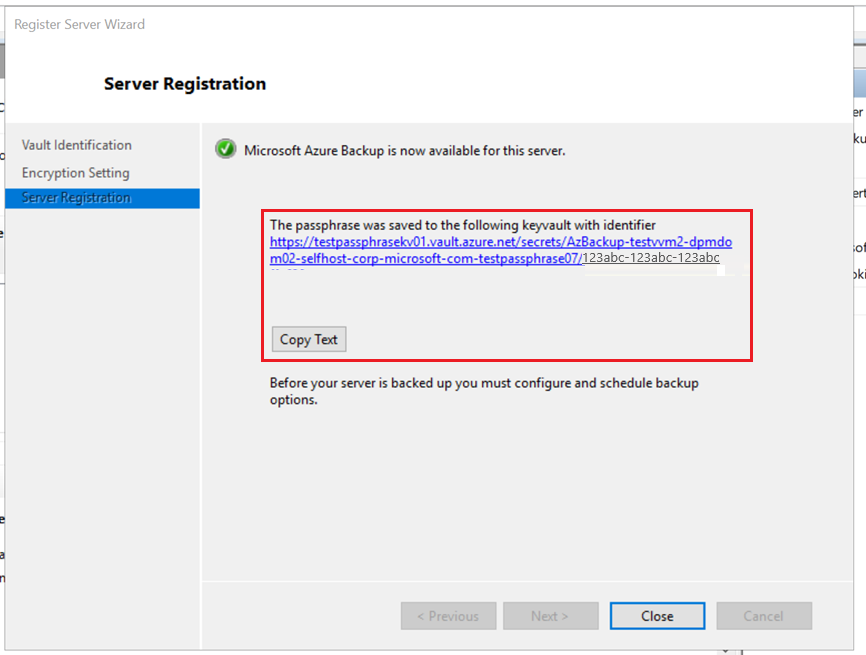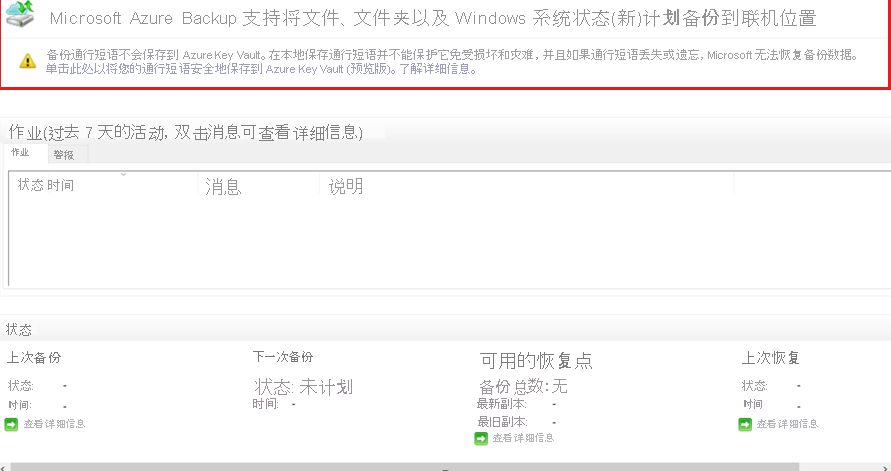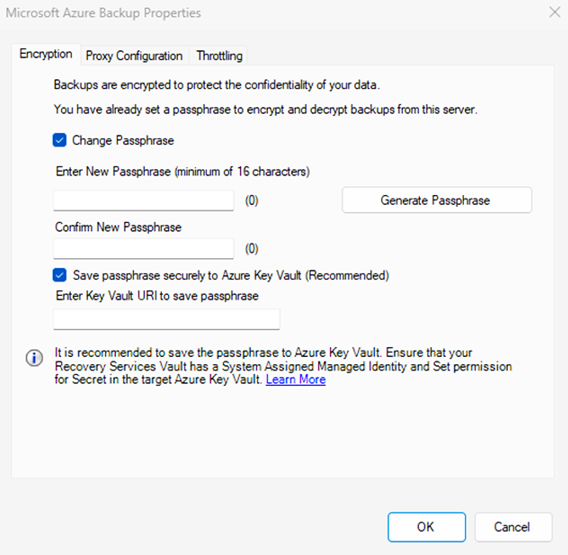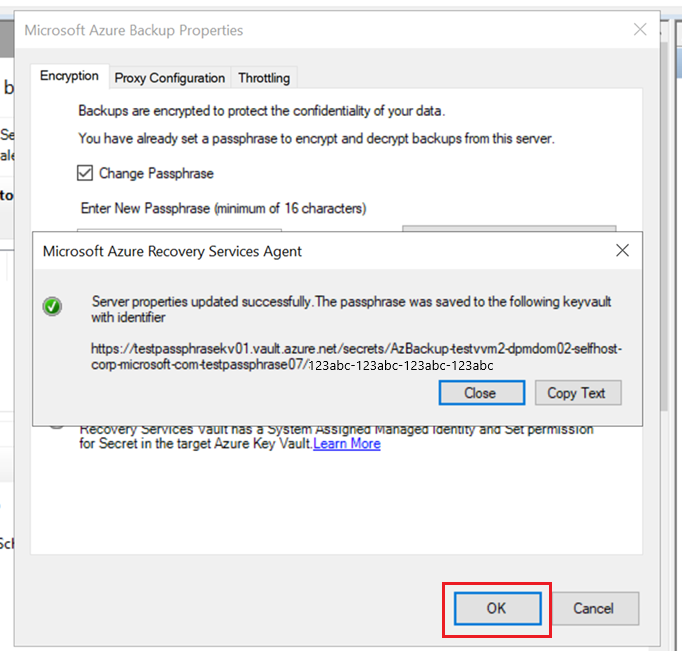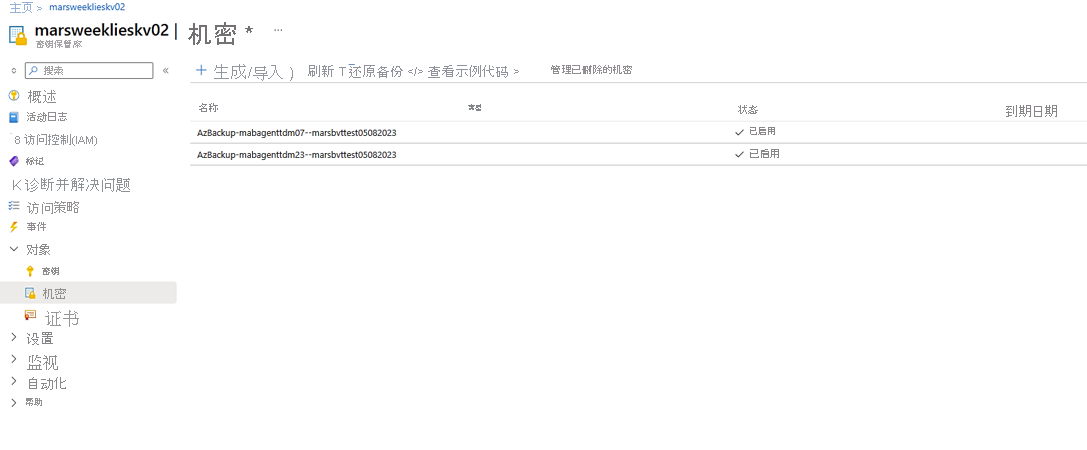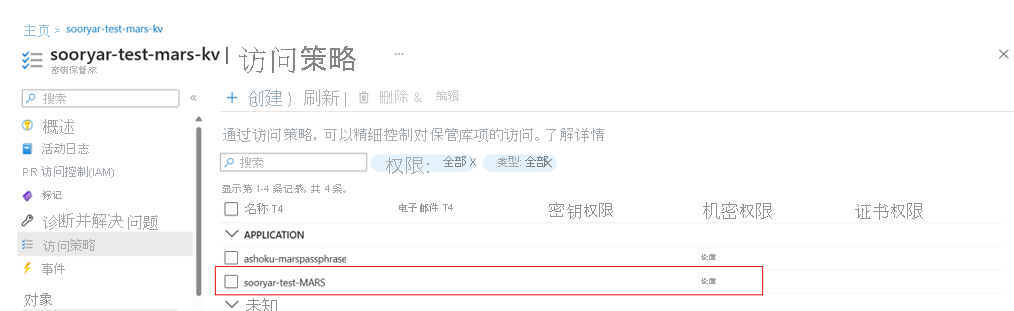你当前正在访问 Microsoft Azure Global Edition 技术文档网站。 如果需要访问由世纪互联运营的 Microsoft Azure 中国技术文档网站,请访问 https://docs.azure.cn。
在 Azure 密钥保管库中安全地保存和管理 MARS 代理通行短语
通过使用恢复服务代理 (MARS) 的 Azure 备份,可将文件/文件夹和系统状态数据备份到 Azure 恢复服务保管库。 此数据使用在 MARS 代理安装和注册期间提供的通行短语进行加密。 检索和还原备份数据需要此通行短语,并且需要将其保存在安全的外部位置。
重要
如果此通行短语丢失,Microsoft 将无法检索存储在恢复服务保管库中的备份数据。 建议将此通行短语存储在安全的外部位置,例如 Azure 密钥保管库。
现在,可以在安装新计算机期间,通过更改现有计算机的通行短语将加密通行短语作为机密从 MARS 控制台安全地保存在 Azure 密钥保管库中。 要允许将通行短语保存到 Azure 密钥保管库,必须授予恢复服务保管库在 Azure 密钥保管库中创建机密的权限。
开始之前
- 创建恢复服务备份保管库(如果没有)。
- 应使用单个 Azure 密钥保管库来存储所有通行短语。 创建密钥保管库(如果没有)。
- 创建新的 Azure 密钥保管库来存储通行短语时,适用 Azure 密钥保管库定价。
- 创建密钥保管库后,为防止意外或恶意删除通行短语,请确保启用软删除和清除保护。
- 此功能仅在 MARS 代理版本 2.0.9262.0 或更高版本的 Azure 公共区域中受支持。
配置恢复服务保管库以将通行短语存储到 Azure 密钥保管库
在将通行短语保存到 Azure 密钥保管库之前,请配置恢复服务保管库和 Azure 密钥保管库,
要配置保管库,请按照给定顺序执行以下步骤,以实现预期结果。 以下部分详细讨论了每个操作:
- 已为恢复服务保管库启用系统分配的托管标识。
- 为恢复服务保管库分配权限,以便在 Azure 密钥保管库中将通行短语保存为机密。
- 在 Azure 密钥保管库中启用软删除和清除保护。
注意
- 启用此功能后,不得禁用托管标识(即使是暂时禁用)。 禁用托管标识可能导致出现不一致的行为。
- 目前不支持使用用户分配的托管标识在 Azure 密钥保管库中保存通行短语。
为恢复服务保管库启用系统分配的托管标识
选择客户端:
执行以下步骤:
此时将生成一个对象 ID,即系统分配的保管库的托管标识。
分配权限以在 Azure 密钥保管库中保存通行短语
根据为密钥保管库配置的密钥保管库权限模型(基于角色的访问权限或基于访问策略的权限模型),请参阅以下部分。
使用基于角色的访问权限模型为密钥保管库启用权限
选择客户端:
要分配权限,请执行以下步骤:
转到 Azure 密钥保管库>“设置”>“访问配置”,以确保权限模型为 RBAC。
选择“访问控制(IAM)”>“+添加”以添加角色分配。
恢复服务保管库标识“需要设置机密权限”才能创建通行短语并将其作为机密添加到密钥保管库。
可以选择内置角色,例如具有权限(以及此功能不需要的其他权限)的“密钥保管库机密管理员”,也可以选择创建自定义角色(只有设置机密的权限)。
在“详细信息”下,选择“查看”以查看该角色授予的权限,并确保“设置机密”权限可用。
选择“下一步”,继续选择“成员”进行分配。
选择“托管标识”,然后选择“+ 选择成员”。 选择目标恢复服务保管库的“订阅”,然后在“系统分配的托管标识”下选择“恢复服务保管库”。
搜索并选择恢复服务保管库的名称。
选择“下一步”,查看分配,然后选择“审阅 + 分配”。
转到密钥保管库中的“访问控制 (IAM)”,然后选择“角色分配”,并确保列出了恢复服务保管库。
使用访问策略权限模型为密钥保管库启用权限
选择客户端:
执行以下步骤:
在 Azure 密钥保管库中启用软删除和清除保护
需要在存储加密密钥的 Azure 密钥保管库中启用软删除和清除保护。
选择客户端*
可以从 Azure 密钥保管库启用软删除和清除保护。
或者,可以在创建 Key Vault 时设置这些属性。 详细了解这些密钥保管库属性。
将通行短语保存到 Azure 密钥保管库,用于新的 MARS 安装
在继续安装 MARS 代理之前,请确保已将恢复服务保管库配置为将通行短语存储到 Azure 密钥保管库并且已成功:
创建恢复服务保管库。
启用恢复服务保管库的系统分配的托管标识。
为恢复服务保管库分配权限,以便在密钥保管库中创建机密。
为密钥保管库启用软删除和清除保护。
要在计算机上安装 MARS 代理,请从 Azure 门户下载 MARS 安装程序,然后使用安装向导。
在注册过程中提供恢复服务保管库凭据后,在“加密设置”中选择将通行短语保存到 Azure 密钥保管库的选项。
输入通行短语,或选择“生成通行短语”。
在 Azure 门户中打开“密钥保管库”,复制密钥保管库URI。
将密钥保管库 URI 粘贴到 MARS 控制台中,然后选择“注册”。
如果遇到错误,请检查故障排除部分了解详细信息。
注册成功后,将会创建将标识符复制到机密的选项,并且不会在本地将通行短语保存到文件。
如果将来更改此 MARS 代理的通行短语,则会使用最新的通行短语添加新版本的机密。
可以使用安装脚本的 Set-OBMachineSetting command 中的新 KeyVaultUri 选项自动执行此过程。
将现有 MARS 安装的通行短语保存到 Azure 密钥保管库
如果已有 MARS 代理安装并希望将通行短语保存到 Azure 密钥保管库,请将代理更新到版本 2.0.9262.0 或更高版本,并执行更改通行短语操作。
更新 MARS 代理后,请确保已将恢复服务保管库配置为将通行短语存储到 Azure 密钥保管库,并且已成功:
- 创建恢复服务保管库。
- 启用恢复服务保管库的系统分配的托管标识。
- 为恢复服务保管库分配权限,以便在密钥保管库中创建机密。
- 已对 Key Vault 启用软删除和清除保护
要将通行短语保存到密钥保管库。请执行以下操作:
打开“MARS 代理控制台”。
应会看到一个横幅,要求你选择一个链接,以便将通行短语保存到 Azure 密钥保管库。
或者,选择“更改属性”>“更改通行短语”以继续操作。
在“更改属性”对话框中,将会显示“通过提供密钥保管库 URI 将通行短语保存到密钥保管库”的选项。
注意
如果计算机已配置为将通行短语保存到密钥保管库,则文本框中将自动填充密钥保管库 URI。
打开 Azure 门户,打开你的密钥保管库,然后复制密钥保管库 URI。
在 MARS 控制台中粘贴密钥保管库 URI,然后选择“确定”。
如果遇到错误,请检查故障排除部分了解详细信息。
更改通行短语操作成功后,将会创建“将标识符复制到机密”选项,并且不会在本地将通行短语保存到文件。
如果将来更改此 MARS 代理的通行短语,则会使用最新的通行短语添加新版本的机密。
可以使用 Set-OBMachineSetting cmdlet 中的 KeyVaultUri 新选项自动执行此步骤。
从 Azure 密钥保管库检索计算机的通行短语
如果计算机不可用,并且需要通过备用位置还原从恢复服务保管库还原备份数据,则需要计算机的通行短语才能继续操作。
密码将作为机密保存到 Azure 密钥保管库。 每台计算机创建一个机密,并在会在更改计算机的通行短语时向机密添加一个新版本。 该机密名为 AzBackup-machine fully qualified name-vault name。
要查找计算机的通行短语,请执行以下操作:
在 Azure 门户中,打开用于保存计算机通行短语的密钥保管库。
建议使用一个密钥保管库保存所有通行短语。
选择“机密”并搜索名为
AzBackup-<machine name>-<vaultname>的机密。选择“机密”,打开最新版本并复制机密的值。
这是恢复时要使用的计算机通行短语。
如果密钥保管库中存在大量机密,可使用密钥保管库 CLI 列出并搜索机密。
az keyvault secret list --vault-name 'myvaultname’ | jq '.[] | select(.name|test("AzBackup-<myvmname>"))'
排查常见方案问题
本部分列出了在将通行短语保存到 Azure 密钥保管库时经常遇到的错误。
未配置系统标识 - 391224
原因:如果恢复服务保管库未配置系统分配的托管标识,则会发生此错误。
建议的操作:确保根据先决条件为恢复服务保管库正确配置系统分配的托管标识。
未配置权限 - 391225
原因:恢复服务保管库具有系统分配的托管标识,但它没有在目标密钥保管库中创建机密的设置权限。
建议的操作:
- 确保使用的保管库凭据对应于预期的恢复服务保管库。
- 确保密钥保管库 URI 对应于预期的密钥保管库。
- 确保恢复服务保管库名称列在密钥保管库 ->“访问策略”->“应用程序”下,并且“机密权限”设置为“设置”。
如果未列出,可再次配置权限。
Azure 密钥保管库 URI 不正确 - 100272
原因:输入的密钥保管库 URI 格式不正确。
建议的操作:确保输入从 Azure 门户复制的密钥保管库 URI。 例如 https://myvault.vault.azure.net/。
UserErrorSecretExistsSoftDeleted (391282)
原因:密钥保管库中已存在预期格式的机密,但它处于软删除状态。 除非还原机密,否则 MARS 无法将该计算机的通行短语保存到提供的密钥保管库。
建议的操作:检查保管库中是否存在名为 AzBackup-<machine name>-<vaultname> 的机密,以及它是否处于软删除状态。 恢复被软删除的机密,以将密码保存到其中。
UserErrorKeyVaultSoftDeleted (391283)
原因:提供给 MARS 的密钥保管库处于软删除状态。
建议的操作:恢复该密钥保管库或提供新的密钥保管库。
未完成注册
原因:未通过注册通行短语完成 MARS 注册。 因此在注册之前,将无法配置备份。
建议的操作:选择该警告消息并完成注册。